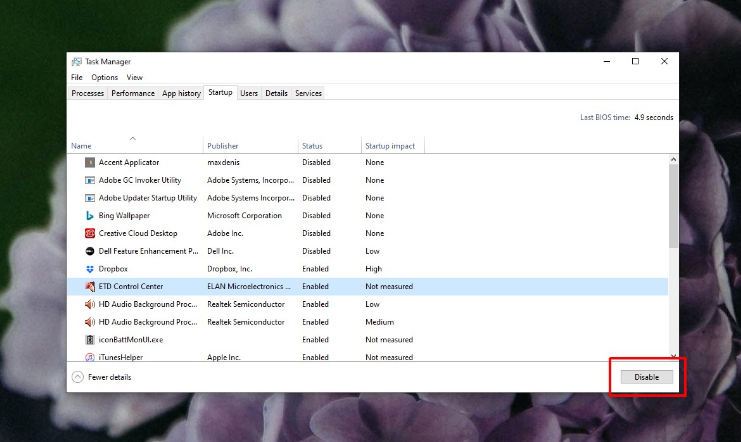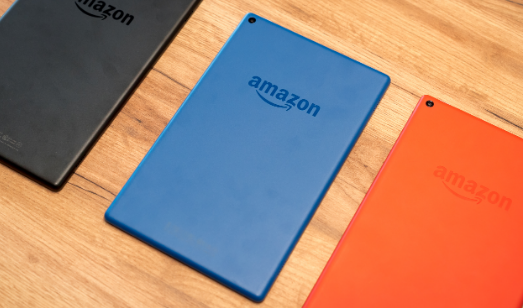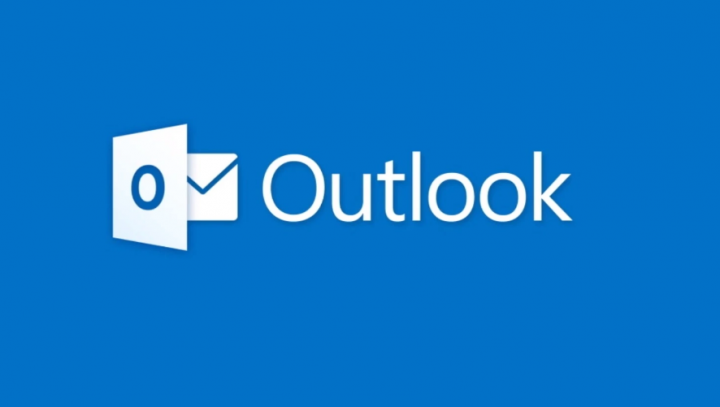Cách sửa lỗi ứng dụng không được cài đặt trên Android
Hệ thống Android thật tuyệt khi sử dụng Ứng dụng và tận hưởng trải nghiệm điện thoại thông minh liền mạch. Nhiều khi bạn có thể nhận được những thông báo làm phiền khi cài đặt Ứng dụng trên thiết bị của mình. Đặc biệt là các ứng dụng từ ‘ không biết nguồn gốc '. Một trong những thông điệp như vậy là ' Ứng dụng chưa được cài đặt ' hoặc là ' Ứng dụng chưa được cài đặt '. Và đó là một vấn đề phổ biến trong Android KitKat, Lollipop, Marshmallow, v.v. Trong bài viết này, chúng tôi sẽ chỉ cho bạn cách bạn có thể khắc phục nó.
thay đổi mã bảo mật trong whatsapp
Khi bạn cố gắng cài đặt bất kỳ Ứng dụng nào không tương thích với hệ điều hành và phần mềm của thiết bị. Ứng dụng có thể không cài đặt thành công trên thiết bị của bạn. Do đó, đưa ra cho bạn thông báo lỗi Ứng dụng không được cài đặt. Chủ yếu có 4 lý do có thể gây ra lỗi cài đặt.
- Bản dựng ứng dụng có thể đã bị hỏng hoặc một số tệp cốt lõi bị sửa đổi một cách cố ý hoặc vô tình.
- Android Manifest là tập hợp các quyền có rất nhiều quyền có thể đã xảy ra lỗi.
- Tệp Gradle - Sự cố có thể nằm trong chính tệp đó. Chỉ cần kiểm tra phiên bản SDK tối thiểu phù hợp với thiết bị của bạn.
- Việc cài đặt một ứng dụng chưa được ký cũng có thể dẫn đến lỗi này.
Phương pháp sửa lỗi này
Thay đổi mã ứng dụng
Bạn có thể thực hiện một số thay đổi trong mã phiên bản hoặc SDK để làm như vậy. Phương pháp này cũng hoạt động trên Firestick và Fire TV.
- Tải xuống ứng dụng Trình chỉnh sửa APK từ Cửa hàng Google Play.
- Bây giờ hãy mở Ứng dụng trình chỉnh sửa APK và nhấp vào Chọn APK từ APP hoặc là Chọn một tệp Apk

- Bây giờ hãy tìm Ứng dụng và nhấp vào chỉnh sửa chung .
- Tại đây, thay đổi Vị trí cài đặt thành bất kỳ tùy chọn nào khác cho bất kỳ ứng dụng nào dành cho thiết bị của bạn.
* Bạn cũng có thể thay đổi Mã phiên bản của Ứng dụng thành bất kỳ mã nào cũ hơn. Điều đó được hỗ trợ bởi thiết bị của bạn. (* Nếu thay đổi vị trí không hiệu quả)
- Áp dụng các thay đổi trong Ứng dụng trình chỉnh sửa APK.
- Gỡ cài đặt bất kỳ ứng dụng được cài đặt sẵn nào tương tự và cài đặt Ứng dụng đã sửa đổi từ APK Editor.
Ký ứng dụng chưa ký
- Đầu tiên, tải xuống và cài đặt ZipSigner từ Cửa hàng Google Play.
- Khởi chạy ứng dụng.
- Bạn sẽ thấy bảng điều khiển ứng dụng. Bạn sẽ thấy bảng điều khiển,
- Bây giờ, hãy nhấn vào Chọn đầu vào / đầu ra và định vị tệp apk
- Sau đó nhấn vào ‘ Ký tên vào tệp '.
- Hãy để quá trình hoàn tất và sau đó cài đặt apk đã ký.
Đặt lại tất cả tùy chọn ứng dụng
- Đi tới Cài đặt trên thiết bị Android của bạn.
- Mở ứng dụng hoặc trình quản lý ứng dụng.
- Sau đó, kiểm tra Tất cả ứng dụng.
- Nhấn vào biểu tượng menu.
- Bấm vào ' Đặt lại tùy chọn ứng dụng '.

Tránh cài đặt từ thẻ SD để làm cho ứng dụng không cài đặt xảy ra lỗi
Nếu APK được tải xuống hoặc nếu bạn đang cố gắng cài đặt nó từ một giá đỡ bên ngoài. Sau đó, trong nhiều trường hợp, nó sẽ không thể thực hiện được. Vì sự ô nhiễm của tệp. Trình cài đặt có thể không phân tích cú pháp hoàn toàn gói từ bộ nhớ được gắn kết.
Trong trường hợp này, giải pháp tốt nhất là tải xuống APK vào bộ nhớ trong của bạn. Và sau đó thử cài đặt Ứng dụng. Trình cài đặt gói di động của bạn sẽ chấp nhận các tệp mà không có bất kỳ lỗi nào.
Sử dụng phiên bản ứng dụng cũ hơn
Bất kỳ phiên bản mới nhất nào của Ứng dụng có thể không hỗ trợ thiết bị của bạn do các giới hạn của hệ thống. Chỉ cần tải xuống bất kỳ phiên bản cũ nào của Ứng dụng. Nếu điều này hoạt động thì thiết bị của bạn không thể đọc APK mới nhất.
Xóa dữ liệu và bộ nhớ cache của trình cài đặt gói
- Mở cài đặt trên thiết bị Android của bạn.
- Sau đó, hãy tìm tùy chọn được gọi là Ứng dụng hoặc là Quản lý ứng dụng và nhấn vào nó.
- Kiểm tra Trình cài đặt gói Ứng dụng trong Ứng dụng hệ thống
- Sau đó, bạn sẽ tìm thấy hai tùy chọn Xóa dữ liệu và Xóa bộ nhớ cache. ( Đối với Android Marshmallow 6.0, người dùng kiểm tra tùy chọn Lưu trữ để xóa dữ liệu và bộ nhớ cache)
- Xóa dữ liệu và bộ nhớ cache để giải quyết vấn đề.
Cho phép ứng dụng từ các nguồn không xác định
Đây là sự cố phổ biến nhất có thể gây ra lỗi trên thiết bị di động hoặc máy tính bảng.
Đi đến Cài đặt → Bảo mật → Nguồn không xác định . Bật nguồn không xác định. Và sau đó thử cài đặt Ứng dụng. Nếu ứng dụng không được cài đặt lỗi.
Đối với thiết bị gốc
Nếu bạn có một chiếc điện thoại đã root hơn thì tỷ lệ thành công sẽ tăng lên đa dạng.
toàn bộ trang web xem trên máy tính để bàn
- Tải xuống và mở bất kỳ ứng dụng root explorer nào trên thiết bị đã root của bạn.
- Sao chép apk sau đó đi tới hệ thống> ứng dụng và cấp quyền cho ứng dụng.
- Bạn sẽ thấy Ứng dụng được cài đặt trên thiết bị của mình.
Sử dụng Lucky Patcher
- Tải xuống, cài đặt và mở Lucky Patcher (Google Tìm kiếm để Tải xuống Tệp)
- Nhấn vào hộp công cụ tùy chọn
- Sau đó nhấp vào Patch to android
- Kiểm tra trạng thái Xác minh Chữ ký luôn đúng và Tắt xác minh chữ ký apk và Ứng dụng.
- Khởi động lại thiết bị của bạn nếu không tự động khởi động lại.
Xóa bộ nhớ / Đặt đường dẫn cho lỗi ứng dụng không được cài đặt
Xóa một số dung lượng lưu trữ trên thiết bị. Đảm bảo rằng Thẻ SD đã được gắn đúng cách nếu tệp nằm trong Thẻ SD.
Tôi cũng khuyên bạn nên tải xuống tệp trong bộ nhớ trong. Việc tải xuống một số loại tệp APK trong bộ nhớ ngoài đôi khi có thể gây ra sự cố. Do trình cài đặt gói của hệ điều hành Android đọc không đúng cách.
Tải xuống tệp từ bất kỳ nguồn nào khác trong trường hợp bản thân tệp đó bị hỏng.
Các bản sửa lỗi khác cho ứng dụng chưa được cài đặt
- Xóa bỏ .android_secure / smdl2tmpl.asec tệp từ thẻ SD của bạn.
- Khởi động lại điện thoại và thậm chí tháo pin nếu có thể.
- Gỡ cài đặt tất cả các phiên bản trước của ứng dụng hoặc các ứng dụng có cùng ứng dụng hiện được cài đặt trên thiết bị của bạn.
- Tháo thẻ SD và cũng không kết nối thiết bị của bạn với PC khi bạn cài đặt apk.
- Giải phóng một số dung lượng, gỡ cài đặt các ứng dụng không cần thiết.
Phần kết luận
Tôi hy vọng bạn thích bài viết Ứng dụng không được cài đặt này. Hãy cho chúng tôi phản hồi của bạn nếu bạn thấy bài viết này hữu ích cho bạn. Ngoài ra nếu các bạn có thêm vấn đề liên quan đến bài viết này. Sau đó, hãy cho chúng tôi biết trong phần bình luận bên dưới. Chúng tôi sẽ liên hệ lại với bạn trong thời gian ngắn.
Có một ngày tuyệt vời!
Cũng thấy: Thiết bị của bạn không tương thích với phiên bản này-Fix
cách cài đặt dramago trên kodi 17